Как вставить диапазон в одну ячейку в Excel?
В общем случае, при копировании диапазона в Excel, скопированный диапазон будет вставлен в диапазон того же размера. Однако иногда может потребоваться вставить диапазон в одну единственную ячейку. В этой статье мы предлагаем вам два метода для легкого решения этой задачи.
Вставка диапазона в одну ячейку с помощью Буфера обмена в Excel
Вставка диапазона в одну ячейку с помощью Kutools для Excel
Вставка диапазона в одну ячейку с помощью Буфера обмена в Excel
Этот метод покажет вам, как вставить диапазон в одну ячейку с использованием функции Буфер обмена в Excel. Пожалуйста, действуйте следующим образом:
Шаг 1: Активируйте Буфер обмена, нажав на значок в правом нижнем углу группы Буфер обмена на вкладке Главная . См. ниже скриншот:

Шаг 2: Выберите диапазон, который вы хотите вставить в одну ячейку, и скопируйте его, одновременно нажав клавиши Ctrl + C.
Затем скопированный диапазон сразу будет добавлен в Буфер обмена. См. ниже скриншот:

Шаг 3: Дважды щелкните по ячейке, в которую вы хотите вставить скопированный диапазон, а затем нажмите на скопированный диапазон в Буфере обмена.
Теперь вы увидите, что скопированный диапазон немедленно вставлен в ячейку. Однако размер ячейки может быть слишком длинным и узким для удобного чтения вставленного содержимого. Просто измените размер ячейки вручную (Как изменить размер ячейки?). См. ниже скриншоты:

Вставка диапазона в одну ячейку с помощью Kutools для Excel
Иногда вы можете захотеть вставить диапазон в одну ячейку и разделить все содержимое указанным разделителем, например запятой, точкой с запятой или другими символами. Это можно сделать с помощью утилиты Объединить из Kutools для Excel.
Kutools для Excel - Наполнен более чем 300 необходимыми инструментами для Excel. Воспользуйтесь постоянно бесплатными функциями ИИ! Скачайте прямо сейчас!
Шаг 1: Скопируйте диапазон, который вы хотите вставить в одну ячейку, а затем вставьте его в пустую ячейку.
Шаг 2: Выберите диапазон, который вы вставили, и нажмите Kutools > Объединить для открытия диалогового окна Объединить столбцы и строки, и затем:
(1) В Объединить выбранный диапазон следующим образом разделе, отметьте Объединить в одну ячейку опцию;
(2) В Разделитель разделе, выберите разделитель по необходимости;
(3) Нажмите кнопку OK кнопка.
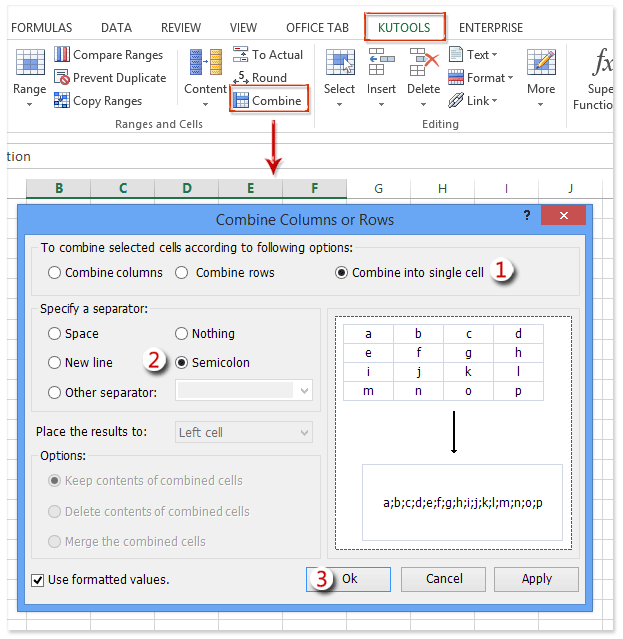
Затем вы увидите, что вставленный диапазон объединен в одну ячейку, как показано на скриншотах ниже:
Если вы укажете Точка с запятой в качестве разделителя, вставленный диапазон будет выглядеть так, как показано на скриншоте ниже:

Если вы укажете Начать новую строку в качестве разделителя, вставленный диапазон будет выглядеть так, как показано на скриншоте ниже:

Kutools для Excel - Усильте Excel более чем 300 необходимыми инструментами. Наслаждайтесь постоянно бесплатными функциями ИИ! Получите прямо сейчас
Демонстрация: вставка диапазона в одну ячейку в Excel
Связанные статьи:
Лучшие инструменты для повышения продуктивности в Office
Повысьте свои навыки работы в Excel с помощью Kutools для Excel и ощутите эффективность на новом уровне. Kutools для Excel предлагает более300 расширенных функций для повышения производительности и экономии времени. Нажмите здесь, чтобы выбрать функцию, которая вам нужнее всего...
Office Tab добавляет вкладки в Office и делает вашу работу намного проще
- Включите режим вкладок для редактирования и чтения в Word, Excel, PowerPoint, Publisher, Access, Visio и Project.
- Открывайте и создавайте несколько документов во вкладках одного окна вместо новых отдельных окон.
- Увеличьте свою продуктивность на50% и уменьшите количество щелчков мышью на сотни ежедневно!
Все надстройки Kutools. Один установщик
Пакет Kutools for Office включает надстройки для Excel, Word, Outlook и PowerPoint, а также Office Tab Pro — идеально для команд, работающих в разных приложениях Office.
- Комплексный набор — надстройки для Excel, Word, Outlook и PowerPoint плюс Office Tab Pro
- Один установщик, одна лицензия — настройка занимает считанные минуты (MSI-совместимо)
- Совместная работа — максимальная эффективность между приложениями Office
- 30-дневная полнофункциональная пробная версия — без регистрации и кредитной карты
- Лучшее соотношение цены и качества — экономия по сравнению с покупкой отдельных надстроек